Alcuni giocatori hanno pubblicato sul forum di supporto di Microsoft che il suono di Minecraft non funziona. In un post del forum, un utente ha dichiarato:
, Quindi ogni volta che apro Minecraft, (questo è da quando ho Windows 10, non ho mai avuto questo problema prima) il suono di Minecraft non funziona.
Ci sono alcuni modi in cui puoi risolvere in modo fattibile il suono di Minecraft quando non funziona.
Dai un'occhiata a queste potenziali soluzioni per il suono di Minecraft che non funziona
1. Premi i tasti di scelta rapida F3 di Minecraft
Minecraft ha un paio di tasti di scelta rapida di debug F3 che aggiornano il gioco e possono anche aggiustarne l'audio. Innanzitutto, apri Minecraft; e premere i tasti della tastiera F3 + S contemporaneamente. Quindi prova a premere il tasto di scelta rapida F3 + T, che ricarica le trame ei suoni del gioco.
2. Controlla se l'audio di Minecraft è stato disattivato
Minecraft potrebbe essere disattivato nel mixer del volume di Windows. Per verificare se è così, fai clic con il pulsante destro del mouse sull'icona dell'altoparlante e seleziona Apri volume mixer. Quindi fai clic sul pulsante muto sotto Minecraft per riattivare il gioco.
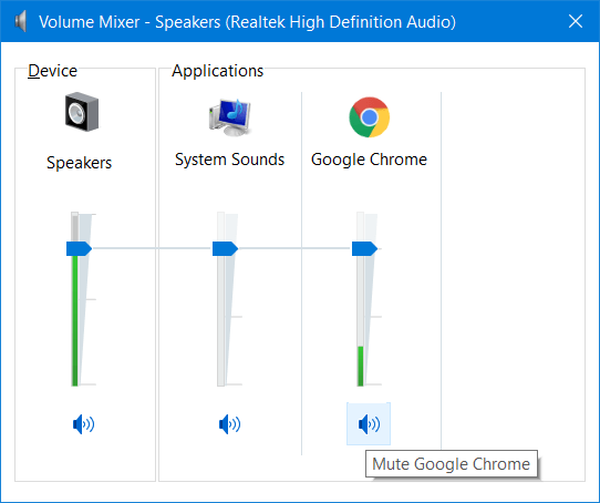
3. Controlla le impostazioni audio di Minecraft
- Verifica che tutte le impostazioni audio di Minecraft siano al 100 percento. Per farlo, fai clic su Opzioni nella schermata del titolo di Minecraft.
- Clicca il impostazioni pulsante.
- Clicca il Musica e suoni opzione (alcuni utenti dovranno fare clic su Audio).
- Aumenta tutte le impostazioni audio del gioco al 100 percento se sono inferiori.
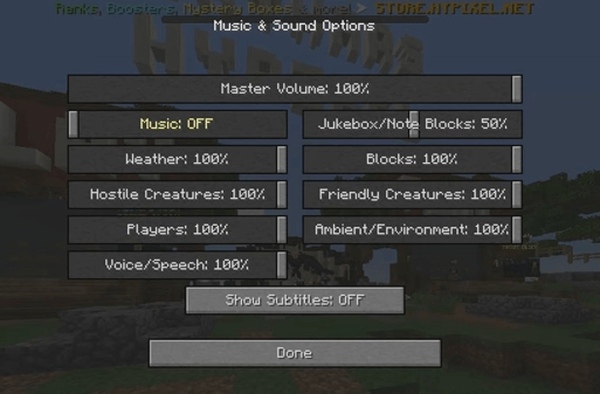
- Clicca il Fatto pulsante.
4. Disabilitare i miglioramenti del suono
- Alcuni giocatori di Minecraft hanno affermato di aver corretto il suono del gioco selezionando il file Disabilita i miglioramenti del suono opzione. Premi il tasto Windows + la scorciatoia da tastiera S, che aprirà una casella di ricerca.
- Digita la parola chiave suono nella casella di ricerca.
- Selezionare Cambia i suoni di sistema per aprire un pannello di controllo del suono.
- Fare clic sulla scheda Riproduzione nella finestra Audio.
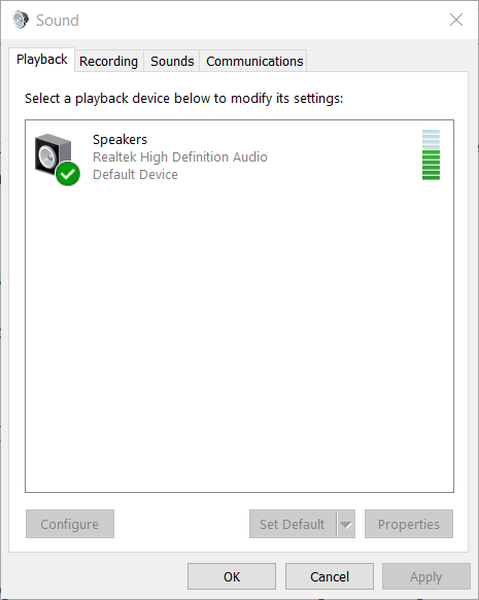
- Fai clic con il pulsante destro del mouse sul dispositivo audio predefinito e seleziona Proprietà.
- Quindi seleziona la scheda Miglioramenti.
- Seleziona il Disattiva tutti i miglioramenti opzione. Notare, tuttavia, che non tutte le finestre delle proprietà degli altoparlanti includono questa opzione.
- Inoltre, seleziona il file Consenti alle applicazioni di assumere il controllo esclusivo di questo dispositivo opzione nella scheda Avanzate.
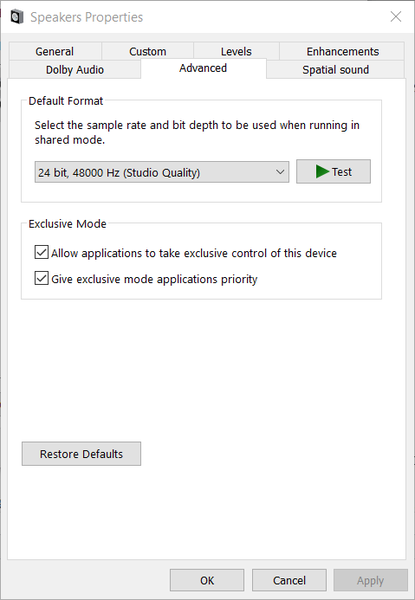
- Clicca il Applicare pulsante.
- Quindi fare clic su ok per chiudere Speakers Properties.
5. Reinstallare il driver audio
- Gli utenti hanno anche confermato di aver corretto il suono di Minecraft reinstallando i loro driver audio.
- Fare clic con il pulsante destro del mouse sul pulsante Start in Windows 10 per selezionare Gestore dispositivi.
- Fare doppio clic su ingressi e uscite audio in Gestione dispositivi per espandere quella categoria.
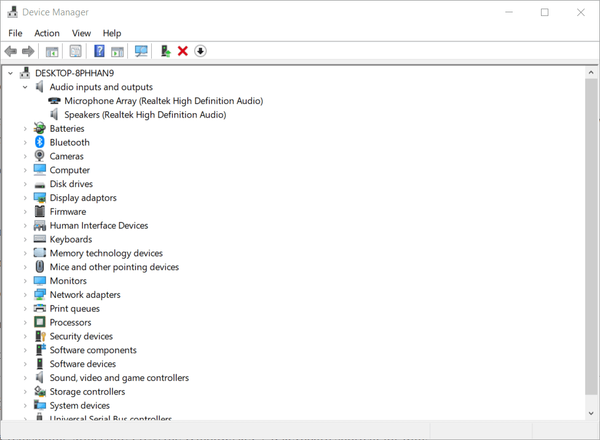
- Fare clic con il pulsante destro del mouse su Altoparlanti e selezionare il file Disinstalla dispositivo opzione.
- Clic Disinstalla nella finestra di dialogo che si apre.
- Successivamente, fare clic su Azione menù.
- Seleziona il Cerca modifiche hardware opzione.
- Quindi riavvia Windows.
6. Reinstallare Minecraft
- Come ultima risorsa, prova a reinstallare Minecraft.
- Premi il tasto Windows + la scorciatoia da tastiera R per Esegui.
- genere appwiz.cpl nella casella di testo di Run.
- Quindi fare clic su ok per aprire la finestra del programma di disinstallazione.
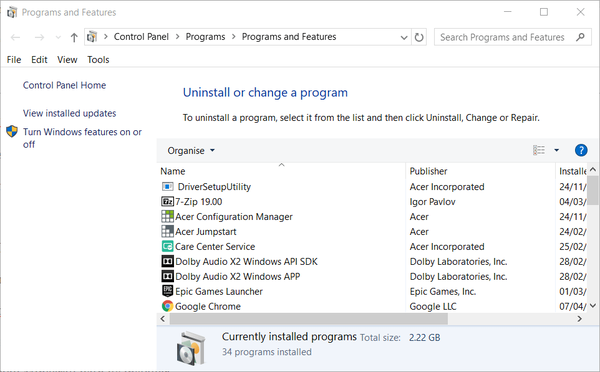
- Seleziona Minecraft e fai clic Disinstalla per rimuoverlo.
- Riavvia Windows dopo aver disinstallato Minecraft.
- Quindi apri il sito Web di Minecraft in un browser.
- Clic Scarica lì per ottenere la configurazione guidata per l'ultima versione del gioco.
- Successivamente, puoi reinstallare Minecraft con il suo programma di installazione.
Queste sono alcune delle migliori risoluzioni per correggere il suono di Minecraft. Se il suono di Minecraft continua a non funzionare, potrebbe esserci un problema audio più generale. Verifica che il suono sia corretto per i giochi alternativi.
Domande frequenti: ulteriori informazioni su Minecraft
- Cos'è Minecraft?
Minecraft è un gioco di sopravvivenza basato su voxel in cui devi raccogliere risorse e creare attrezzature per sopravvivere. Dai un'occhiata a questo elenco di giochi se sei particolarmente interessato al genere.
- Minecraft è gratuito?
Sfortunatamente no. Devi effettuare un pagamento una tantum per ottenere Minecraft e hai bisogno di un abbonamento mensile se vuoi unirti ai server Minecraft ufficiali e giocare online. Tuttavia, questo abbonamento ti consentirà di creare i tuoi server per i tuoi amici.
- Quanti anni ha Minecraft?
La prima iterazione di Minecraft è stata pubblicata nel novembre 2011.
- Minecraft
 Friendoffriends
Friendoffriends



